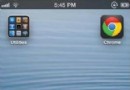apple id被盜怎麼辦
apple id兩步驗證開啟方法流程
1、首先我們需要進入蘋果官網,在“技術支持”裡找到“Apple ID”並進入;
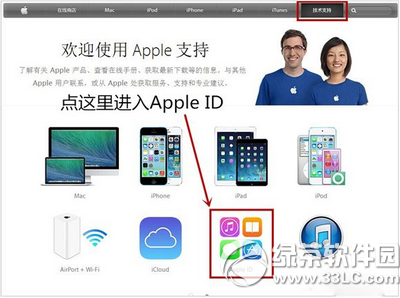
2、進入“賬戶管理”;
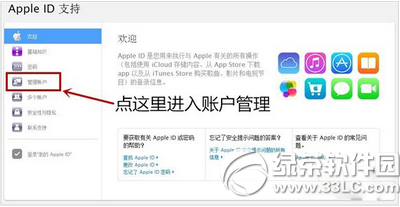
3、進入“管理您的Apple ID”;
4、初次登錄直接使用Apple ID及密碼即可;
5、登陸成功後,我們需要進入“密碼與帳戶安全”,如果你曾設置過安全提示問題,則需要輸入答案進入設置;
6、進入後我們需要點“開始設置”;
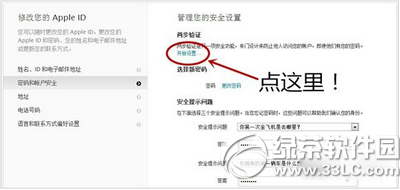
7、接著會顯示兩步驗證的具體介紹,點擊繼續即可;
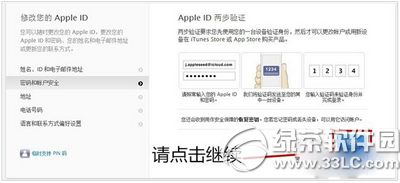
8、開啟兩步驗證,之前設置的安全提示問題則會自動失效;
9、這裡需要注意的是要牢記後面生成的“恢復密鑰”,然後點擊開始進行設置;
10、點擊添加電話號碼(要確保沒停機能收短信哦);
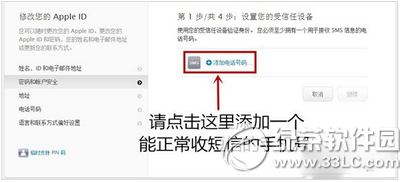
11、在隨後彈出的提示框中,鍵入該號碼;
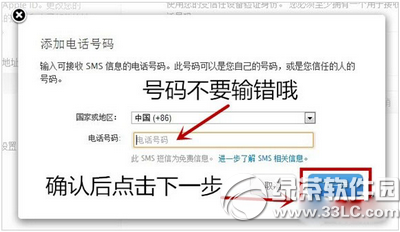
12、將收到的驗證碼填入輸入框內點擊驗證;
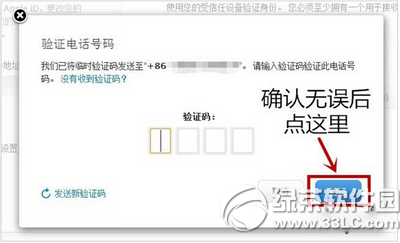
13、驗證通過後會顯示該帳號所關聯的設備,若無誤點擊繼續;
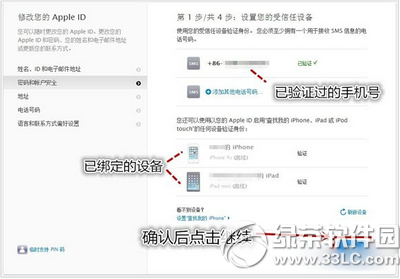
14、此時會顯示“恢復密鑰”,這一段字符串需要你安全保存,保存無誤後點擊繼續;
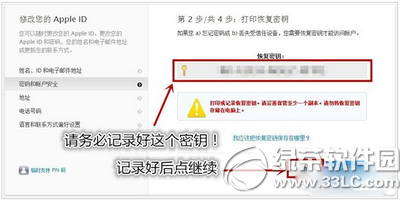
15、然後在新打開的頁面中輸入剛才保存的“恢復密鑰”進行驗證;
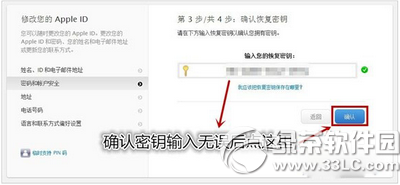
16、確認通過後會顯示提醒說明,點擊了解並啟用兩步驗證;
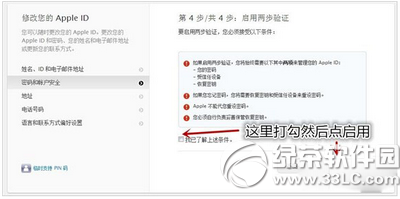
17、然後我們便完成了整個啟用步驟。
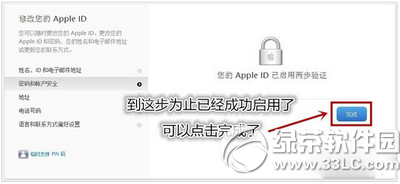
這之後登錄賬號時需進行驗證,此處就涉及到帳號保護,如果想要修改賬號密碼,你必須要獲取到短信的驗證碼才行。
同時對於在新設備上通過賬號購買應用時,也需要進行“兩步驗證”,以達到保障賬號安全性的目的。而如果再次進入apple id管理界面則可以關閉兩步驗證。
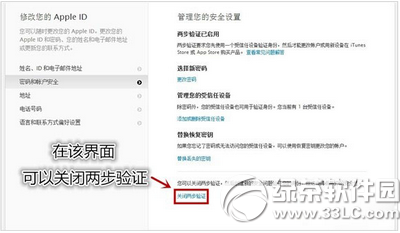
蘋果Apple ID兩步驗證服務開啟注意說明:
這項服務大大增加了Apple ID的安全性,但是從上面蘋果給出的提醒中可以得知:帳號密碼、受信任設備以及恢復密鑰三個關鍵項,必須具備其中兩項才能進行正常驗證。
也就是說,當你忘記了帳號密碼,你必須同時擁有受信任設備與恢復密鑰才能登錄並重置密碼,如果你沒有受信任設備或者忘記恢復密鑰,那麼是沒有任何辦法登錄該賬號,這也從另一方面杜絕了盜號者直接利用密碼登錄盜號的可能。
鑒於此,所有開啟兩步驗證的用戶一定要妥善保管三個安全要素,特別是恢復密鑰。
注:更多精彩教程請關注 手機教程欄目, 手機數碼群:296605639歡迎你的加入
- iOS開源一個簡略的訂餐app UI框架
- 史上最具體的CocoaPods裝置教程(圖文)
- iOS卒業設計之氣象預告App
- 2016 cocoapods的裝置和應用辦法和版本進級碰到的成績
- iOS10 App適配權限 Push Notifications 字體Frame 碰到的成績
- 針對iOS10新增Api的具體研討
- iOS開辟之(APNS)長途推送完成代碼 附證書與真機調試
- iOS突變圓環扭轉動畫CAShapeLayer CAGradientLayer
- iOS仿簡書、淘寶等App的View彈出後果
- iOS App通訊之local socket示例
- Mac下獲得AppStore裝置包文件途徑
- iOS App之間的通訊 local socket
- iOS逆向工程應用LLDB的USB銜接調試第三方App
- IOS CocoaPods詳解之制造篇
- IOS CocoaPods具體應用辦法